CRM-сделка Bitrix24 — отличный изобретение для взаимодействия с клиентами. Оно поможет вам постепенно подвести клиента к сделке, а в дальнейшем процессе сотрудничества с ним — превратить все эти этапы в удачное завершение сделки или подписание договора с последующим сотрудничеством.
Для того чтобы начать заниматься работой по сделке с клиентом, в начале её необходимо создать. В разделе «Сделки Битрикс 24» есть возможность создавать сделки прямо на странице CRM — во вкладке «Сделки» и настраивать их вручную, производить импорт из CRM компаний (Выгрузка с 1С, AmoCRM, Мегаплан), или же из csv-файлов. Для создания сделки переходим в CRM → Сделки, нажимаем на отметку «Добавить сделку».
Есть несколько способов создания сделок:
- 1Образование сделки при помощи контакта;
- 2Образование сделки при помощи лида;
- 3Образование сделки при помощи компании;
- 4Образование сделки при помощи предложения.
Как создать сделку в Битрикс 24
Если вы хотите создать сделку через уже имеющийся контакт, то выбирайте контакт, для которого необходимо создать сделку и осуществить поиск в карточке этого контакта во вкладке «Сделки». Есть возможность сделать это прямо в действиях контакта.

В разделе «Сделки» Битрикс24 есть возможность добавлять сделку к контакту, который отнесён к определённой компании или же ко множеству компаний сразу. Из представленного варианта в контакте, в компании или сразу ко множеству компаний создаётся одна общая сделка.

Если нужно создать сделку из компании, нижмите на вкладку «Компании» → «Добавить сделку». Это удобно в случае если вы оказываете различные виды услуг какой-то компании.
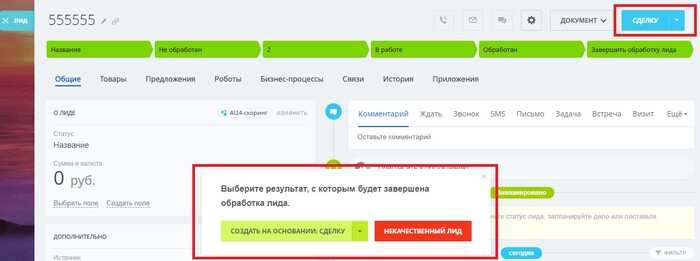
Если необходимо создать сделку с помощью лида, нужно выбрать необходимый вам лид, нажать на «Сделку», затем «Завершить обработку лида» и выбрать результат, с которым будет завершена обработка лида → «Создать на основании: сделку».
Создание сделки из лида — это одна из самых распространённых схем для разного рода организаций. Эта схема направлена на интервальную работу с контактами и их данными.
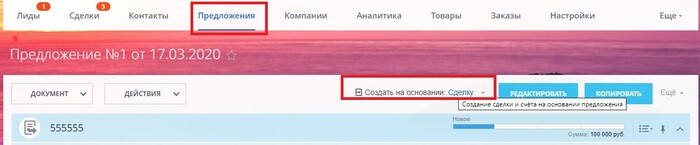
Для того чтобы создать сделку из предложения, нужно перейти в «Предложения» и выбрать: «Создать на основании: «Сделку».
И для каждой созданной сделки можно произвести ряд дополнительных действий:
- 1Добавить событие;
- 2Добавить звонок;
- 3Добавить встречу;
- 4Добавить задачу.
Список, канбан и календарь
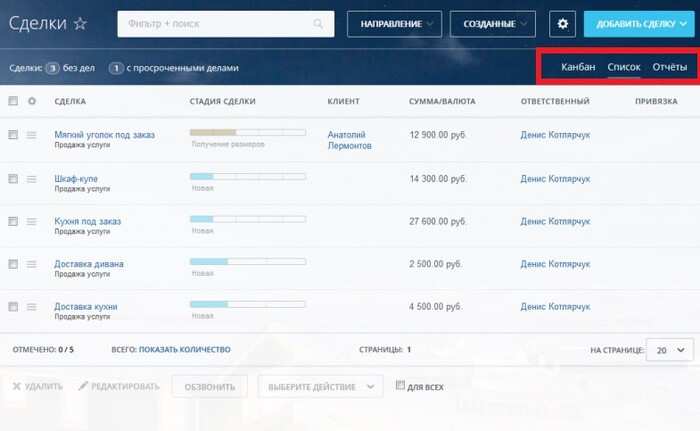
Чтобы в последующем работа со сделками была простой, важно указать, в каком виде они будут представлены. Это может быть список или канбан.
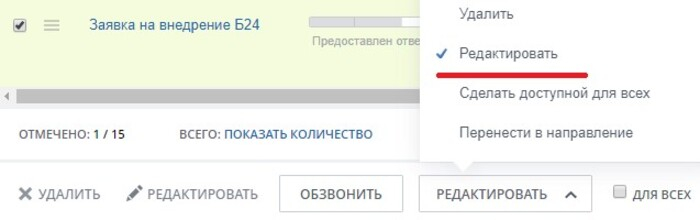
Список — это обычная таблица, в которой есть возможность редактировать нужные вам элементы.
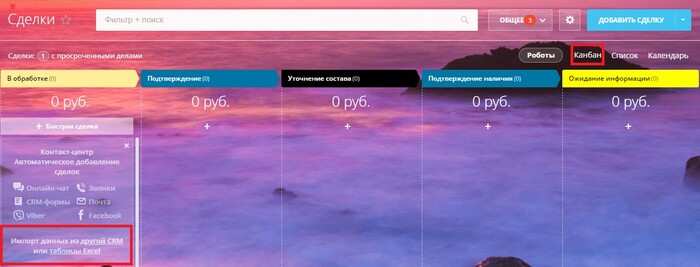
Канбан — это доска с информацией о всех сделках в вашей компании. Можно узнать, на каком этапе находится сделка или лид, добавить для них дела или завершить работу по ним.
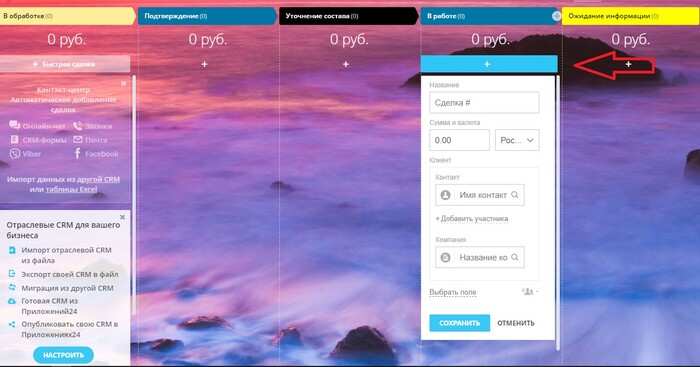
В канбане также имеется возможность делать импорт данных из таблиц Excel или других CRM.
Также при создании сделки есть возможность сразу же создать новый контакт и компанию.
При нажатии на любую сделку открывается «Карточка» элемента. Какие возможности есть в «Карточке» CRM?
- 1Создание дел и возможность отправления комментариев;
- 2Изменение стадии для лидов и сделок;
- 3История работы по этим элементам;
- 4Изменение значений и названия полей;
- 5Контроль связи элемента;
- 6Создание элементов.

Также в сделках имеется такая функция, как календарь. Для того чтобы начать процесс создания нужной сделки, укажите необходимую вам дату, и автоматически откроется окно для создания этой сделки.
Регулирование стадий сделок
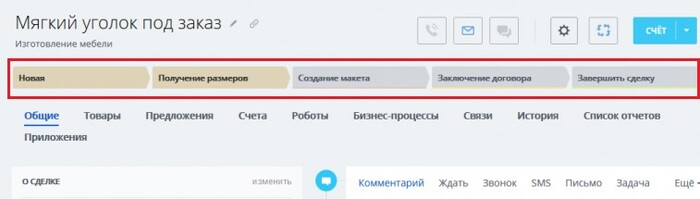
При взаимодействии с клиентом сделка перемещается по стадиям.

Очень важно определить этапы, которые будет проходить сделка, лид в процессе работы. При добавлении новых стадий или изменении имеющихся нужно зайти в CRM → Настройки → Справочники.
Актуально! Для корректной работы стадий обязательно нужен начальный этап и два завершающих — для успешного и неуспешного исхода сделки. Между этими этапами может быть неограниченное количество дополнительных статусов.
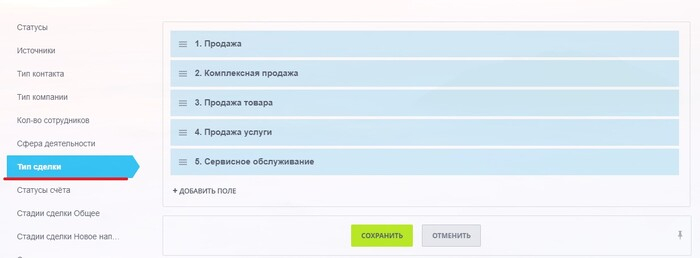
Типы сделок настраиваются очень просто, достаточно перейти в «Тип сделки» и добавить всё, что вам необходимо!
Управление ролью
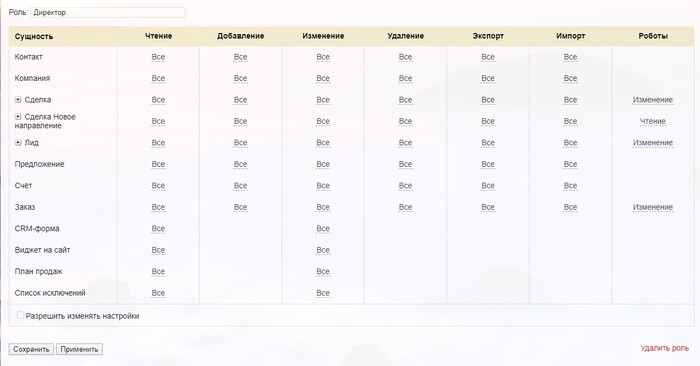
Для того, чтобы настроить права доступа для определённых сотрудников, требуется зайти в Настройки → Права → Права доступа, выбрать список ролей и отредактировать выбранную роль.
Регулирование направления сделок
Существуют такие компании, которые работают параллельно по нескольким видам деятельности. В сделках Битрикс24 есть возможность указать любую разновидность занятий компании и осуществить настройку каждой разновидности индивидуально.
Внимание! Направление сделок ограничено в зависимости от выбранного тарифного плана.
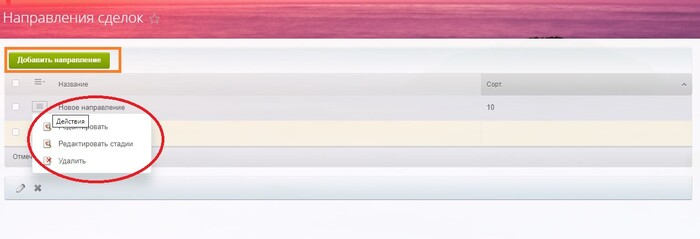
Для совершения каких-либо настроек и добавления направления требуется перейти в CRM → Настройки → Направления сделок.
Перейти в «Добавить направление», вслед за этим появится возможность отредактировать имеющиеся стадии для определённых сделок.
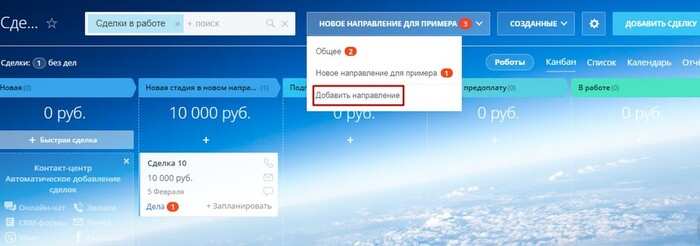
В разделе «Сделки» можно создать направление для сделок на общей странице. Для того чтобы выполнить это действие, достаточно нажать на список направлений — выбрать последний пункт — Добавить направление.
